Creëer pariteitsvolume met opslagruimten [2 eenvoudige manieren]
![Creëer pariteitsvolume met opslagruimten [2 eenvoudige manieren]](https://cdn.thewindowsclub.blog/wp-content/uploads/2023/07/imagesstorage-spaces-parity-640x375.webp)
Windows 11 biedt gebruikers tal van functies, waaronder opslagruimten. Het is een functie waarmee gebruikers virtuele schijven kunnen maken met verschillende beveiligingsniveaus.
Daarom laten we u de beste manieren zien om een pariteitsvolume met opslagruimte in Windows te maken.
Wat is een pariteitsopslaglay-out?
Pariteit is een van de vijf soorten veerkracht die Storage Spaces biedt. Dit type veerkracht schrijft uw gegevens met pariteitsinformatie naar de beschikbare schijf ter bescherming tegen gegevensfouten. Het lijkt ook behoorlijk op de RAID 5-technologie .
Gegevens en pariteitsinformatie worden gestript over schijven van poolleden in een pariteitsopslaglay-out. Deze optie is beter geschikt voor het archiveren van gegevens en het streamen van muziek en video’s.
Pariteit vereist ook minimaal drie opslagschijven om het te beschermen tegen een enkele gegevensfout en minimaal zeven om het te beschermen tegen twee schijffouten.
Hoe creëer ik een pariteitsvolume met Storage Spaces?
1. Maak het aan via het Configuratiescherm
- Druk op de Windowstoets, typ Configuratiescherm en druk op Enter.
- Klik vervolgens op Systeem en beveiliging en klik op Opslagruimten in het volgende venster.
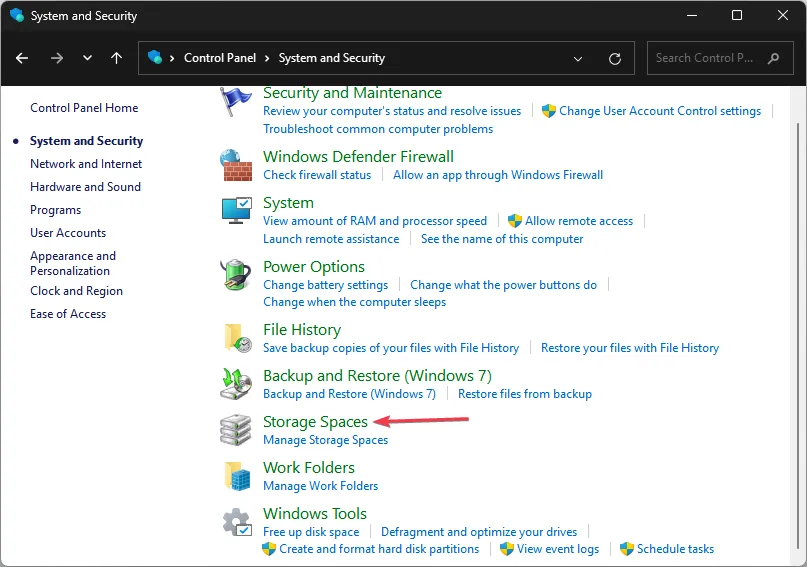
- Klik in het venster Opslagruimten op Maak een nieuwe pool en opslagruimte aan.

- Klik op Ja in de mini-prompt om uw acties te bevestigen.
- Vink in het volgende venster alle selectievakjes naast uw vermelde stations aan en klik op Create Pool.
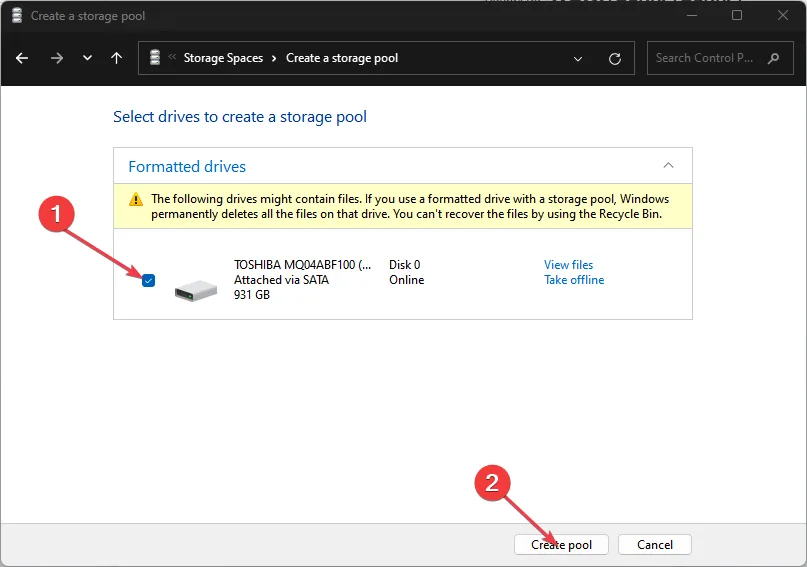
- Hernoem in het volgende venster de schijf volgens uw voorkeur door het tabblad Naam te bewerken en Pariteit te selecteren in het vervolgkeuzemenu naast Veerkrachttype.
- Klik ook op Opslagruimte maken om uw nieuwe schijf te maken en wacht tot het proces is voltooid.
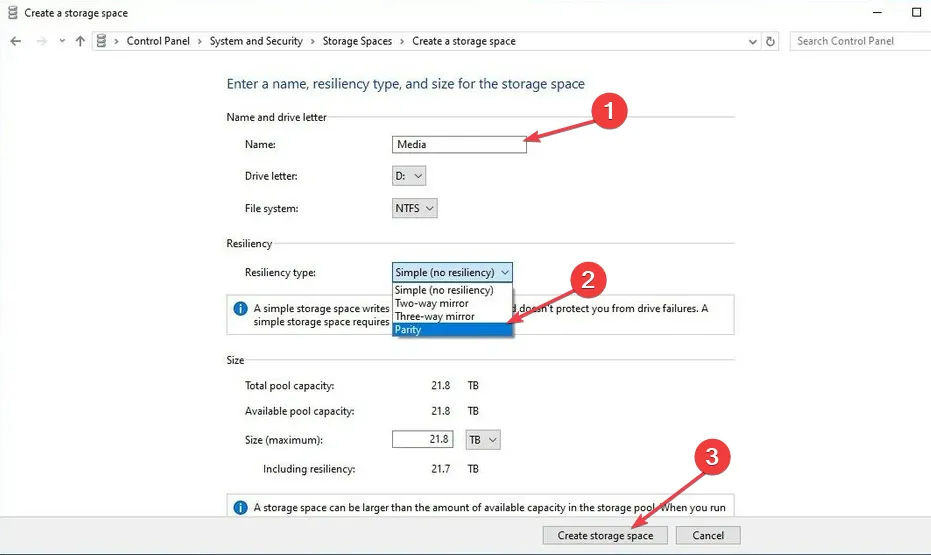
- Zodra de opslagruimte is gemaakt, kunt u controleren of de schijf is gemaakt door uw bestandsverkenner te controleren.
2. Creëer pariteitsvolume in Windows-instellingen
- Druk op de Windowstoets + Iom de app Instellingen te openen.
- Klik vervolgens op Systeem en klik op Opslag .
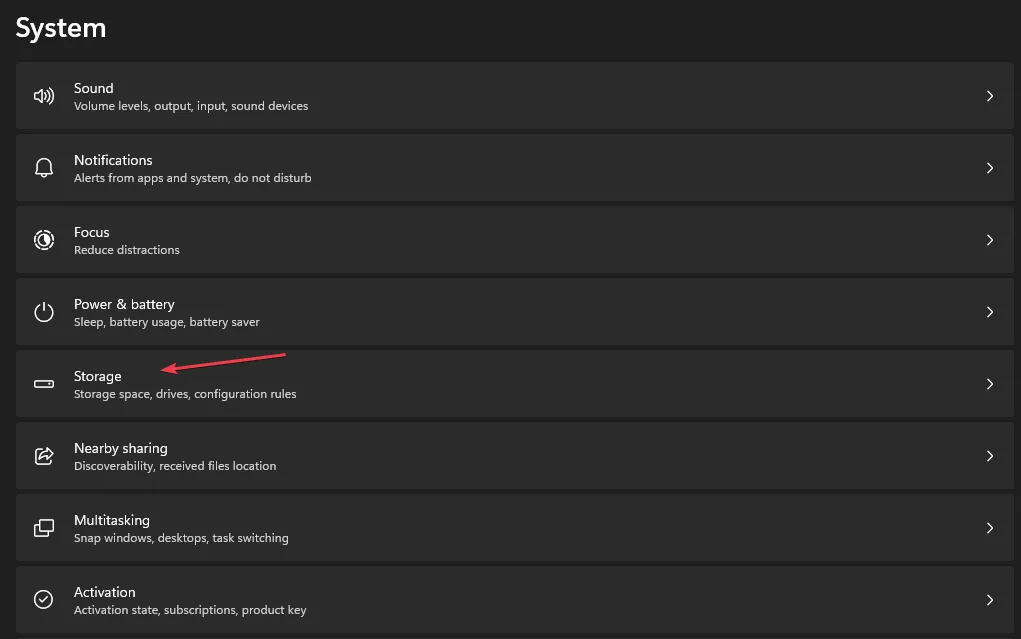
- Klik in het gedeelte Opslagbeheer op de optie Geavanceerde opslaginstellingen .
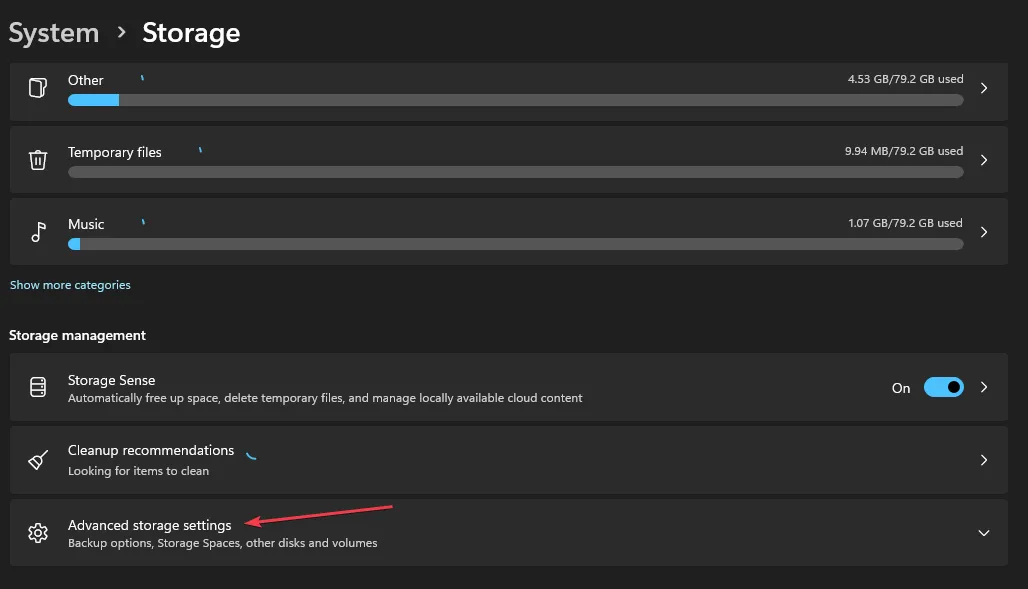
- Selecteer vervolgens de optie Opslagruimten en klik op de knop Toevoegen naast Een nieuwe opslagpool toevoegen.
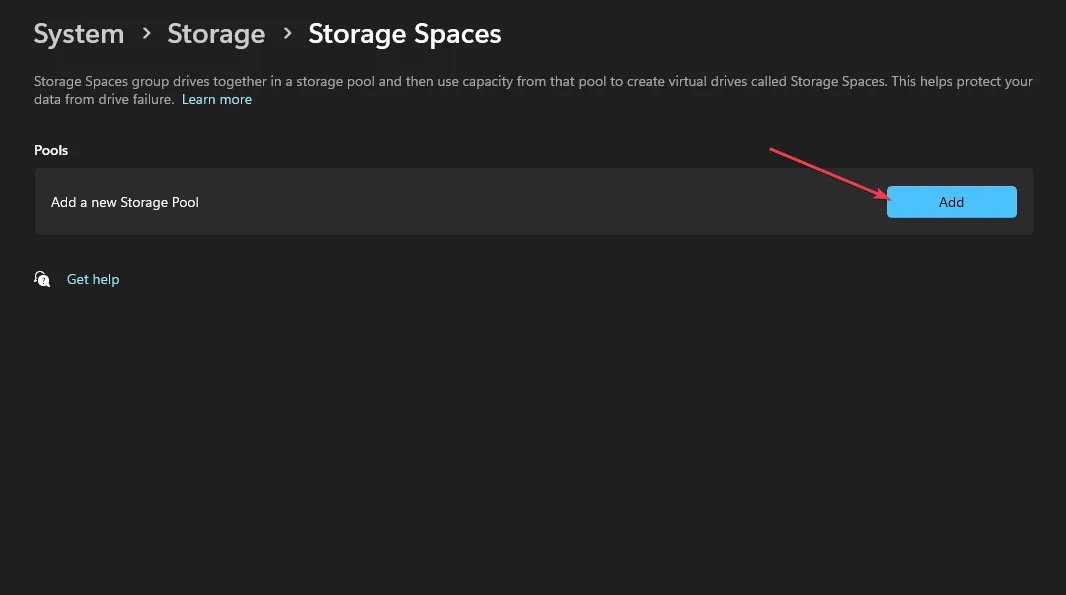
- Bevestig de naam van de opslagpool en selecteer minimaal drie schijven om een poolpariteit te creëren.
- Klik verder op Aanmaken en voer uw gewenste naam voor de opslagruimte in.
- Geef de grootte van de ruimte op en selecteer de optie Pariteit onder de sectie Veerkracht .
- Klik vervolgens op Maken en geef een label en naam op voor de zojuist gemaakte schijf.
- Selecteer NTFS onder het bestandssysteem en klik op Formaat .
Hierdoor wordt een nieuwe schijf gemaakt die kan worden bekeken in Verkenner. Als een schijf defect raakt na het maken van een pariteitsvolume, zijn de opslag en gegevens beschikbaar.
Verder is een pariteitsvolume een zeer efficiënte methode om gegevens op te slaan en zeer geschikt voor langdurige gegevensopslag. Als u op zoek bent naar de beste manier om een pariteitsvolume te maken, zou u dit aan het einde van dit artikel moeten kunnen bereiken.
Als u suggesties heeft voor het maken van een pariteitsvolume, laat het ons dan weten in de opmerkingen.



Geef een reactie